A Notepad++ egy nagyon népszerű szövegszerkesztő, amely csak Windowsra készült, és nincs hivatalos támogatása a Linux rendszerekhez. A Snap csomagoknak köszönhetően azonban ma már elég könnyen telepíthető a Notepad++ a főbb Linux disztribúciókra.
A Notepad++ telepítésének régi módszerei a Wine kompatibilitási réteg használatára és a program Winetricks-en keresztül történő telepítésére támaszkodtak. Ez a módszer még mindig működik, de a Snap csomag a Wine függőségeket már beépítette, így az egész folyamatból kiveszi a részét.
Ezzel az útmutatóval végigvezetjük a Notepad++ Linux rendszerre való telepítésének lépéseit a Snap segítségével. Még nem minden nagyobb disztribúció rendelkezik natív hozzáféréssel a Snapekhez, ezért azt is bemutatjuk, hogyan engedélyezhetjük őket egy válogatott népszerű disztribúcióban.
Ebben az útmutatóban megtanulhatod:
- Hogyan engedélyezzük a Snap támogatást a főbb disztribúciókban
- Hogyan telepítsük a Notepad++ Snap csomagját
 .
.
| Kategória | Követelmények, Konvenciók vagy használt szoftververzió |
|---|---|
| Rendszer | Minden Linux diszto |
| Szoftver | Snap, Notepad++ |
| Más | Privileged hozzáférés a Linux rendszerhez rootként vagy a sudo parancs segítségével. |
| Egyezmény | # – megköveteli, hogy az adott linux parancsokat root jogosultságokkal futtassa, akár közvetlenül root felhasználóként, akár a sudo parancs használatával $ – megköveteli, hogy az adott linux parancsokat normál, nem privilegizált felhasználóként futtassa |
Enable Snap support
A Snap csomagok egy új funkció a Linux ökoszisztémában, és néhány disztró még nem tartalmaz natív támogatást számukra. Az Ubuntu újabb verzióiban már engedélyezve kell lennie a Snapnek, mivel a Canonical fejlesztette ki a funkciót, és először a saját disztribúciójában vezette be. Íme, hogyan engedélyezheti a Snap csomagkezelőt más disztribúciókban:
Enable Snap support on Debian and Linux Mint:
$ sudo apt install snapd
A UAF Geophysical Institute, tapasztalt Linux rendszerelemzőt keres a kutatói kiberinfrastruktúra elemzői és mérnökei csapatába. HELYSZÍN: Fairbanks, Alaszka, USA
FELHÍVÁS MOST
Enable Snap support on Fedora:
$ sudo dnf install snapd
Enable Snap support on CentOS:
$ sudo yum install epel-release$ sudo yum install snapd$ sudo systemctl enable --now snapd.socket
Enable Snap support on Arch Linux:
$ git clone https://aur.archlinux.org/snapd.git$ cd snapd$ makepkg -si$ sudo systemctl enable --now snapd.socket
Enable Snap support on Manjaro:
$ sudo pacman -S snapd$ sudo systemctl enable --now snapd.socket
A Snap hivatalos dokumentációja is javasolja a rendszer újraindítását a Snap sikeres telepítése után. Ez biztosítja, hogy a Snap elérési útvonalai helyesen frissüljenek. Miután befejezte a Snap telepítését és újraindította a rendszert, csatlakozzon ismét a Notepad++ telepítéséről szóló következő részhez.
Notepad++ Snap csomag telepítése
Nyisson meg egy terminált a rendszerén, és írja be a következő parancsot a Notepad++ telepítéséhez. A parancsnak és a csomag nevének bármelyik disztribúción azonosnak kell lennie, mivel a Snap egyik célja, hogy univerzális legyen.
$ sudo snap install notepad-plus-plus
Adj a Snapnek néhány percet, és értesít, ha a Notepad++ telepítése megtörtént.

Keresd meg a Notepad++-ot az asztali környezeted alkalmazásindítójában, hogy elkezdhesd használni az újonnan telepített szövegszerkesztőt.
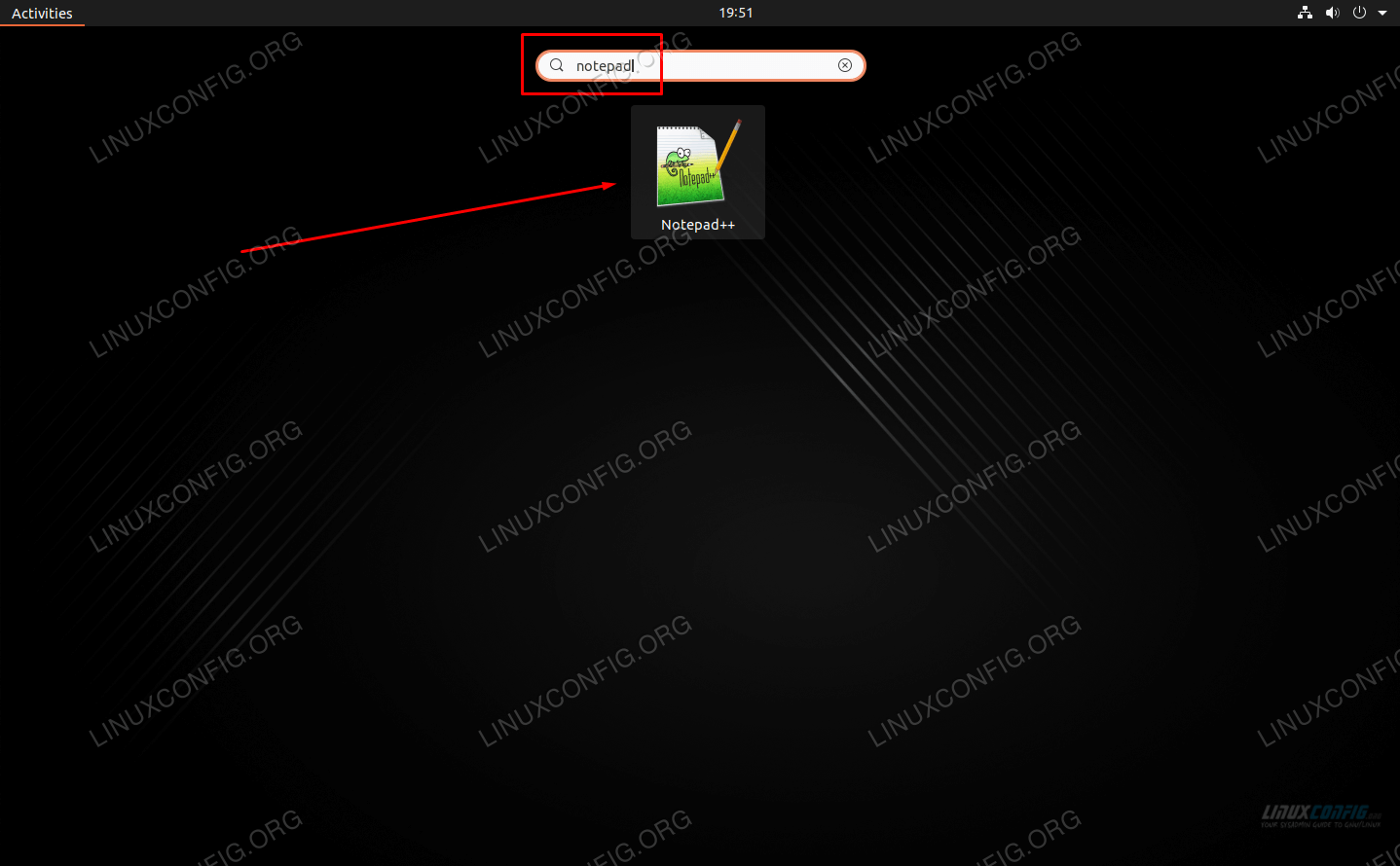
Alternatívaként a következő parancsot is beírhatja a terminálban az alkalmazás elindításához:
$ notepad-plus-plus
Ez minden. Most már használhatja a Notepad++ programot Linuxon dokumentumok írására és kódfejlesztésre.

Következtetés
Ebben az útmutatóban láttuk, hogyan telepíthető a Notepad++ a főbb Linux disztribúciókra. Azt is megtudtuk, hogyan engedélyezzük a Snap csomagkezelőt a telepítés megkönnyítése érdekében.
A nem támogatott alkalmazások telepítése egy Linux rendszerre mindig egy kicsit nehézkes lesz, de a Snap csomagkezelő használata a Notepad++ telepítéséhez egyértelműen a legegyszerűbb módja a telepítésnek. Bár még mindig a Wine-ra támaszkodik, ezek a függőségek a motorháztető alatt vannak és láthatatlanok a felhasználó számára, ami egy kicsit megkönnyíti az életét.